Olááá, como disse pra vocês no último post (aqui), hoje vamos falar sobre máscara facial. Maas Maanuh, o que é mascara facial? Nada mais é do que uma correção para a pele, é utilizada em todos os tipos de tratamentos possíveis: revistas, book, publicidade e é claro por blogueiras. Mas como já disse pra vocês anteriormente, CUIDADO ao usar ferramentas do photoshop, elas servem pra te ajudar melhorar a qualidade das suas fotos, não exagere se não você vai conseguir o efeito contrário!
Para aprendermos, eu busquei uma foto na web para usarmos como exemplo, que é essa foto:
 A técnica pode ser aplicada sem muita dificuldade, é só prestar bastante atenção em cada passo, depois de um tempo você vai fazer sem ajuda do post! Então vamos lá!
A técnica pode ser aplicada sem muita dificuldade, é só prestar bastante atenção em cada passo, depois de um tempo você vai fazer sem ajuda do post! Então vamos lá!
Abra a imagem no Photoshop (Atalho CTRL + O);
Duplique a camada da foto (Atalho CTRL + J), renomeie essa última camada para “Máscara” só para efeito de organização:
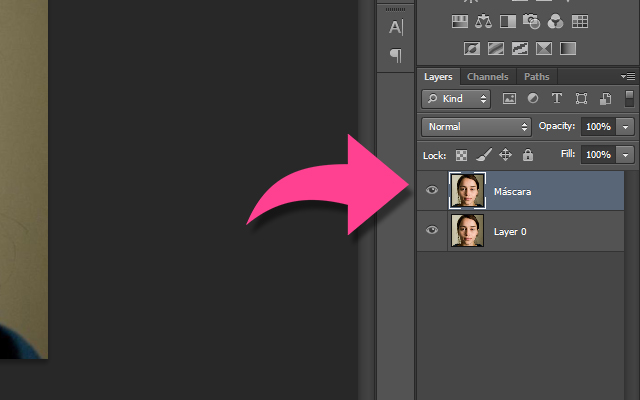 Com a camada “Máscara” selecionada, clique no menu Filter >Blur>Gaussian Blur, digite 8 para o valor e clique em OK:
Com a camada “Máscara” selecionada, clique no menu Filter >Blur>Gaussian Blur, digite 8 para o valor e clique em OK:
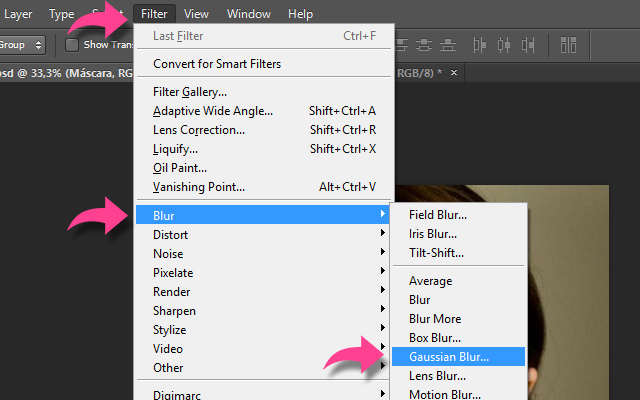 Após isso, clique nas opções de mesclagem da camada, e selecione a opção color, logo depois, clique com o botão direito em cima da camada “máscara” clique em blending options e desmarque as caixinhas R e G, deixe a caixinha B marcada.
Após isso, clique nas opções de mesclagem da camada, e selecione a opção color, logo depois, clique com o botão direito em cima da camada “máscara” clique em blending options e desmarque as caixinhas R e G, deixe a caixinha B marcada.
Esses passos anteriores são usados para reduzir o ruído da foto, é um passo importante, dependendo da foto você verá pouca diferença, mas em algumas fotos a diferença é muito notável.
Logo após, retire as imperfeições, espinhas, rugas etc… que já ensinei como faz (AQUI)
Agora vamos criar realmente a máscara para corrigir as outras imperfeições da pele, antes disso vamos mesclar as duas camadas que já temos, para isso selecione as duas camadas existentes e pressione CTRL + E, agora você terá somente uma camada, que foi a junção da foto com a correção de ruído.
Logo após vamos duplicar a camada, apertando CTRL + J como já fizemos lá trás. Renomeie a camada criada para “máscara” novamente. Agora vamos aplicar o filtro de Desfoque Gaussiano como feito lá em cima, agora com o valor 20, se esqueceu como chega lá, é só seguir o menu Filter > Blur > Gaussian Blur. A foto vai ficar bem desfocada, mas essa é a intenção no momento.
Depois disso vamos selecionar a borracha, e escolher uma borracha que tenha a borda bem suave, para não ficar com o efeito muito duro na hora de apagar.
Você vai apagar tudo que NÃO FOR PELE e apague também as partes de detalhe do rosto como: boca, olhos, buraco do nariz, cabelos. Olhe abaixo como ficou a minha foto:
Agora vamos controlar a quantidade que a máscara vai afetar na foto principal, para isso, selecione Luminosity na opção de mesclagem, e controle a opacidade em Opacity, quanto maior o valor da opacidade maior o efeito, quanto menor menor o efeito.
Eu fiz bem rapidinho e podia ter caprichado mais, mas deu pra ver como o efeito funciona, principalmente por ela estar sem maquiagem da pra perceber mais diferença, mas em fotos maquiadas vocês vão ver como fica perfeito! Esse método serve muito bem para melhorar qualquer tipo de foto, mas o objetivo não é fazer com que a pessoa pareça uma boneca de porcelana. Ele é apenas destinado a suavizar as coisas e produzir um efeito de pele natural, como pode observar pelo resultado:
Lembre-se que algumas fotos vão precisar de valores maiores ou menores, então vai treinando que depois você fica com olho clínico pra isso haha, espero que tenham gostado da dica, semana que vem dou sequência com mais algumas técnicas de aplicação no photoshop.
Beijo beijo e bom fim de semana ^^
Siga o Blog da Maanuh:
♥ Facebook | ♥ Twitter | ♥ Youtube
♥ Instagram: @maanuhscota
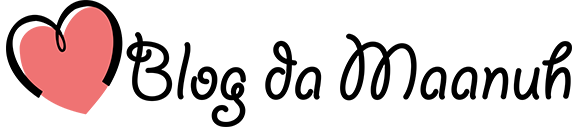




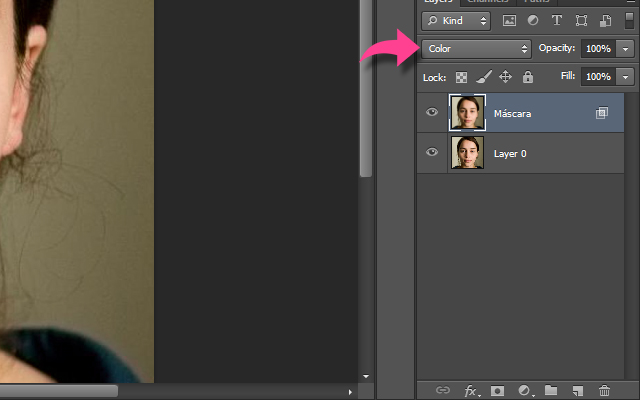
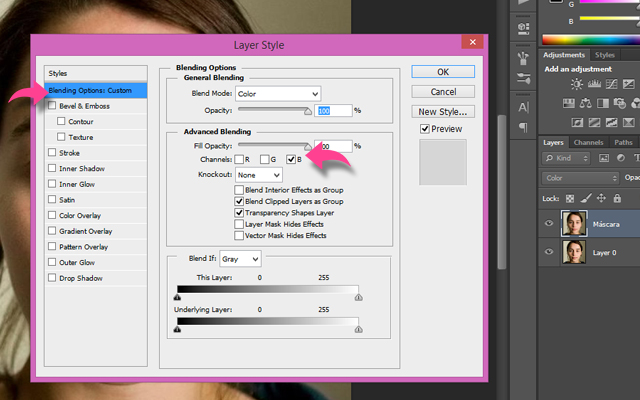
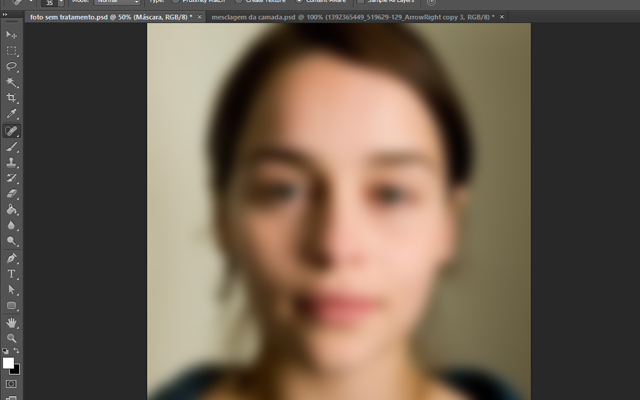
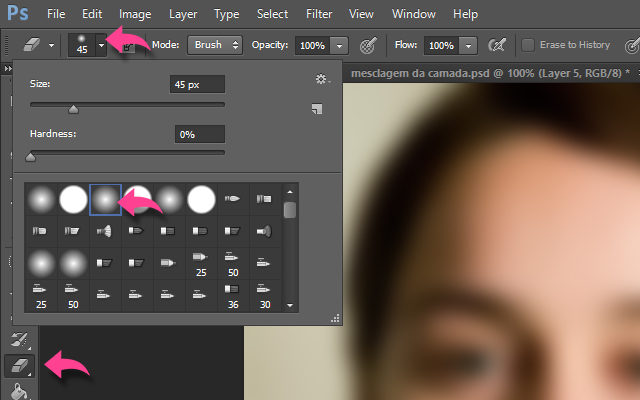
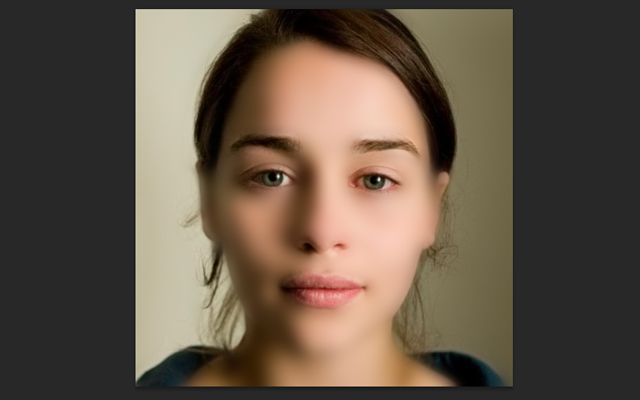
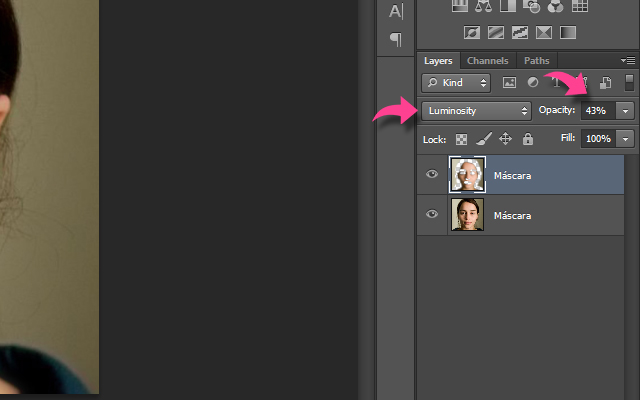
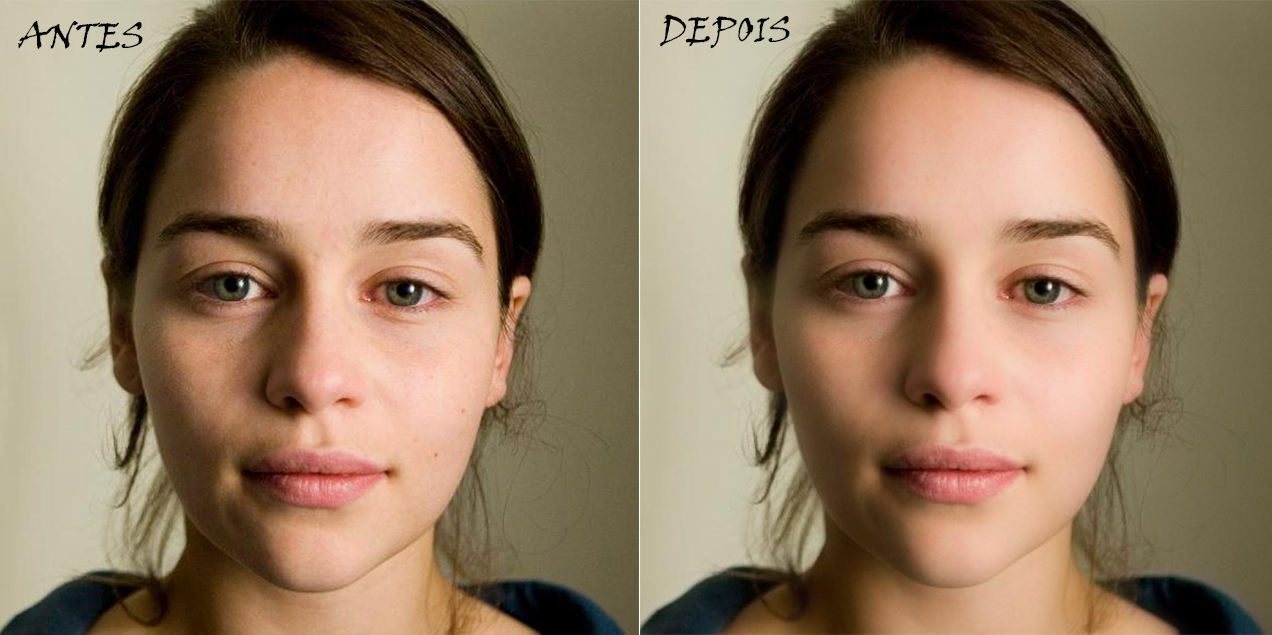
 Emi (230)
Emi (230)
primeira a comentar / !!!!
adoro photoshop, quando começo a usar não quero mais parar!!!
ainda mais com essa dica ótima com certeza vou testar !!!
Bjoss sua Linda!!! Maanuhzinha 🙂
Oi Lindona, então eu não sei mexer em photoshop, acho tão complicado, pior que eu acho lindo fotos editadas como as suas, que são sutis nada de muito exagerado ou que muda algo na pessoa, preciso de um curso? ou só fuçando e com essas dicas já consigo fazer algo? 😛 rsrs
Thaise eu aprendi a usar o photoshop sozinha… sei me virar bem só vendo tutoriais e fuçando! Tire um tempo todo dia pra mecher e assistir tutoriais que vai dar certo 🙂
Nossa Manuh! Dica valiosa essa… mais sou meio lerdinha pra usar esse programa, ja tentei mas mesmo assim apanho demais.. Só testando mesmo.. uso muito o pirxl que vc ja indicou aqui é meu favorito!
ainda nao procurei instalar o photoshop e nem nunca mexi nele, mas estou pensando seriamente. as fotos ficam tao mais bonitas, mas nao usarei de exagero afinal eh para corrigir e nao modificar. bjo e bom fim de semana
manu como faço p comprar melissas na “menina do laço” com o desconto do blog?
Muito bom adorei a dica !
Olá Manu, a dica é interessante, legal …. Mas acho que se modificarmos demais o nosso rosto e corpo não é interessante, tudo bem que tem gente que gosta, mas colocar uma foto tão modificada ,quando as pessoas encontram a gente na rua, ou em outro lugar qualquer ficam espantadas, porque nas fotos estou tão diferente que as pessoas não nos reconhecem,mas respeito quem gosta. Ta aí a minha dica, vamos meninas valorizar o que temos ( o mais natural possível)
oi,@maanuhscota ,vejo seu blog todos os dias, gostaria de saber se o site lojamelissaoficial é bom pra comprar melissa,quero compras algumas melissa, já comprei nesse site, mas to com receio pois li comentários não muito bons dele, e o modelo que quero só tem nele(mermaid XI) meu numero!!!
o que faço???
Adorei a dica Maanuh! Me viro bem no photoshop, mas essa com certeza vai me acrescentar muito! Beijos
Nossa que diferença